Встроенные в Windows средства с января 2023 года сильно сбоят. В качестве альтернативы воспользуйтесь Cisco Anyconnect. Выполните следующие действия для установки и подключения:
Скачайте программу по ссылке:
С сайта ПГУ по ссылке (наиболее стабильная версия): https://k.psu.ru/disk/files/user/MoiseevVI/vpn/cisco_vpn4.msi
(для Windows 8/8.1/10/11, для WinXP/Win7 ищите доп. архивы внизу)
Установите программу, запустив файл cisco_vpn4.msi
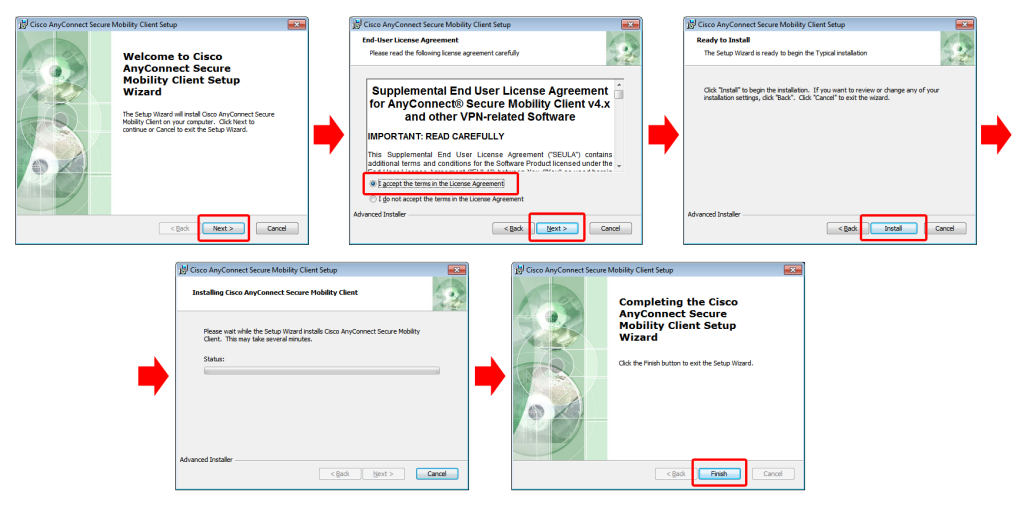
Запустите подключение Cisco AnyConnect. Для этого зайдите в меню Пуск / Все программы / Cisco AnyConnect.
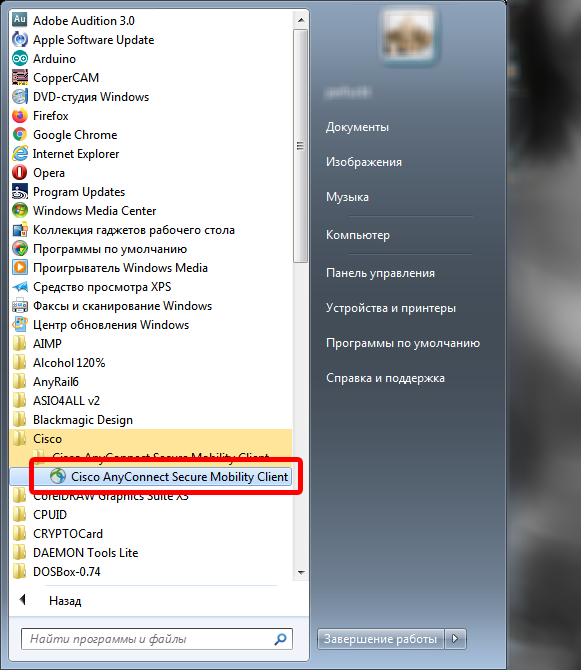
На первом экране нажмите на символ шестеренки в левом нижнем углу.
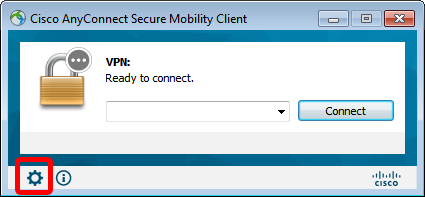
В открывшемся окне настроек отключите пункт «Block connections…»:
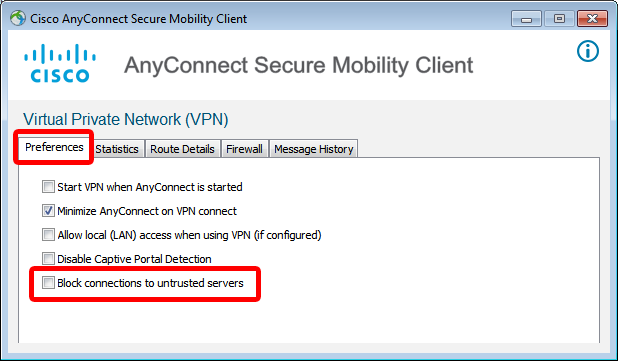
Закройте окно настроек.
В центральное поле введите адрес vpn.psu.ru, нажмите Connect.
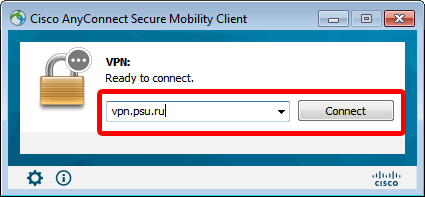
В окне с предупреждением нажмите «Connect Anyway»:
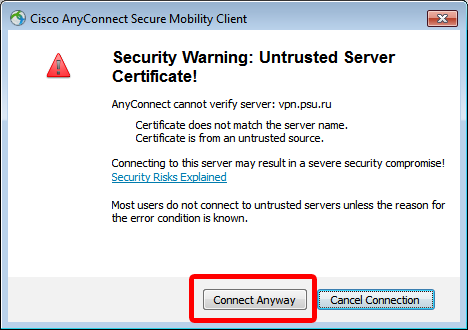
В следующем окне введите ваши имя и пароль, убедитесь, что в поле Group выбран пункт PSU_VPN_ETIS (если вы работаете с ЕТИС, и PSU_VPN_INET если вы работаете с научными журналами). Нажмите «Ok».
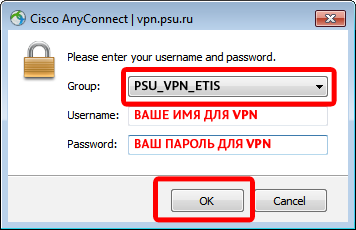
Если все пароли верные – то произойдет успешное подключение. Если спросит про Untrusted Server, снова выбрать “Connect Anyway”
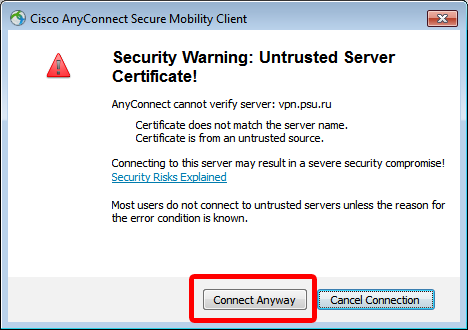
Можете открывать сайт ЕТИС из любого браузера по ссылке etis.psu.ru
Архивы установщиков Cisco Anyconnect для Windows
cisco-secure-client-win-5.0.00556-core-vpn-predeploy-k9.msi
anyconnect-win-4.10.06079-core-vpn-predeploy-k9.msi
Anyconnect_3.msi для Windows XP/Win7
Оф сайт https://www.cisco.com/c/en_be/products/security/anyconnect-secure-mobility-client/index.html